Как понизить/откатить Huawei с EMUI 11 на EMUI 10
В этом руководстве мы покажем вам шаги по понижению или откату вашего устройства Huawei с EMUI 11 на EMUI 10. Последняя итерация сборки ОС принесла конечным пользователям множество вкусностей. Новые художественные темы и дизайны AOD, длинные дубли
Анимации, плавающие окна и окна с изменяемым размером, Story Creator и Super Notepad — лишь некоторые из заслуживающих внимания. Однако это только одна сторона медали.
Для некоторых деградация не приводит к хорошему пользовательскому опыту. Неспособность устройства адаптироваться к этой ОС, отсутствие поддержки некоторых приложений и общая нестабильность устройства — лишь некоторые из причин, по которым пользователи ищут откат. Поэтому, если вы также установили последнюю версию ОС, но хотите отменить свое решение, это руководство поможет вам. Ниже приведены подробные инструкции по понижению или откату устройства Huawei с EMUI 11 на EMUI 10.
Как понизить/откатить Huawei с EMUI 11 на EMUI 10

Прежде чем приступить к описанным ниже шагам, обязательно сделайте полную резервную копию устройства. Это связано с тем, что все данные на вашем устройстве будут удалены при выполнении перехода на более раннюю версию. Поэтому предварительное резервное копирование является обязательным. Droidwin и его участники не будут нести ответственность в случае термоядерной войны, если ваш будильник не разбудит вас, или если что-то случится с вашим устройством и данными, выполнив следующие шаги.
Программы для Windows, мобильные приложения, игры - ВСЁ БЕСПЛАТНО, в нашем закрытом телеграмм канале - Подписывайтесь:)
ШАГ 1: Загрузите HiSuite
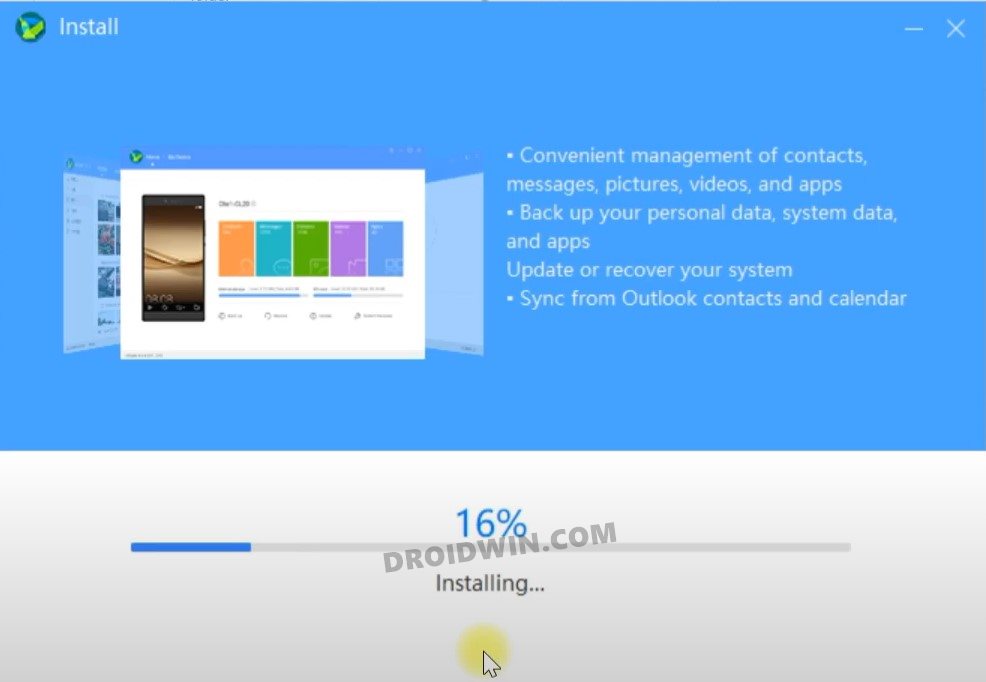
Прежде всего, скачайте и установите последнюю версию HiSuite на ваш ПК. Мы будем использовать этот инструмент для понижения или отката устройств Huawei с EMUI 11 на EMUI 10.
ШАГ 2. Включите параметр «Разрешить HiSuite использовать HDB на устройстве Huawei».
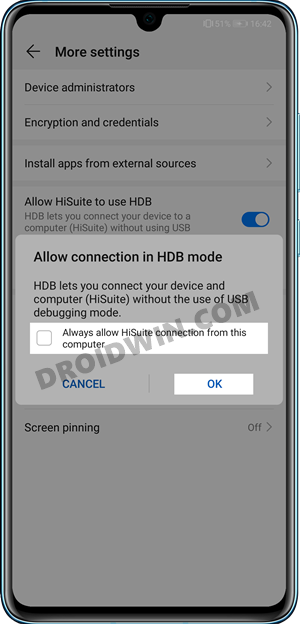
После этого вам нужно будет включить HDB Connection на вашем устройстве. Для этого перейдите в «Настройки»> «Безопасность»> «Дополнительные настройки»> «Включить параметр «Разрешить HiSuite использовать HDB».
ШАГ 3: Подключите устройство Huawei к ПК
- Как только это будет сделано, подключите устройство к ПК через USB-кабель.
- Нажмите на кнопку USB, расположенную в крайнем правом углу.

- Теперь он запросит код подтверждения. Откройте приложение HiSuite на своем устройстве и запишите отображаемый код.
- Введите этот код в приложение HiSuite, открытое на вашем ПК, и нажмите «Подключиться».
- Как только соединение будет установлено, ваше устройство отобразится в приложении HiSuite на вашем ПК. Теперь вы можете перейти к следующему шагу, чтобы понизить или откатить ваше устройство Huawei с EMUI 11 на EMUI 10.
ШАГ 4. Понизьте версию Huawei с EMUI 11 до EMUI 10
- Нажмите кнопку «Обновить», и вы будете уведомлены о том, что используете последнюю официальную версию.

- На этом этапе нажмите «Переключиться на другие версии».

- Приложение автоматически вызовет пакет Downgrade, вам просто нужно нажать «Восстановить».

- Теперь вы получите диалоговое окно подтверждения, нажмите «Продолжить». После этого соглашайтесь с Условиями.

- Вот и все, пакет понижения версии будет загружен и установлен на ваше устройство.

- После этого вы будете уведомлены об этом с помощью сообщения «Обновление завершено». Точно так же ваше устройство теперь будет автоматически загружаться с более ранней версией ОС.

Итак, на этом мы завершаем руководство о том, как понизить или откатить ваше устройство Huawei с EMUI 11 на EMUI 10. Если у вас есть какие-либо вопросы относительно вышеупомянутых шагов, сообщите нам об этом в комментариях. Мы вернемся к вам с решением в ближайшее время. Читать дальше: как исправить проблемы с уведомлениями в GMS Huawei.


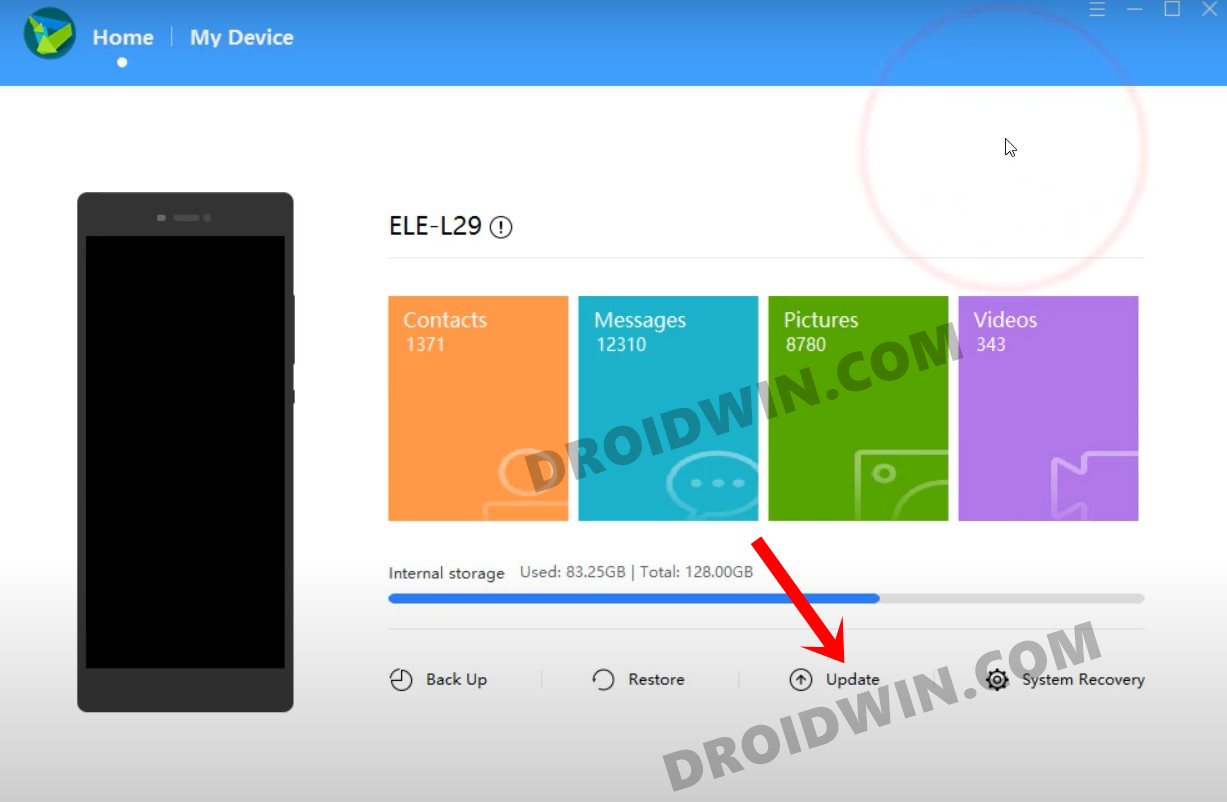



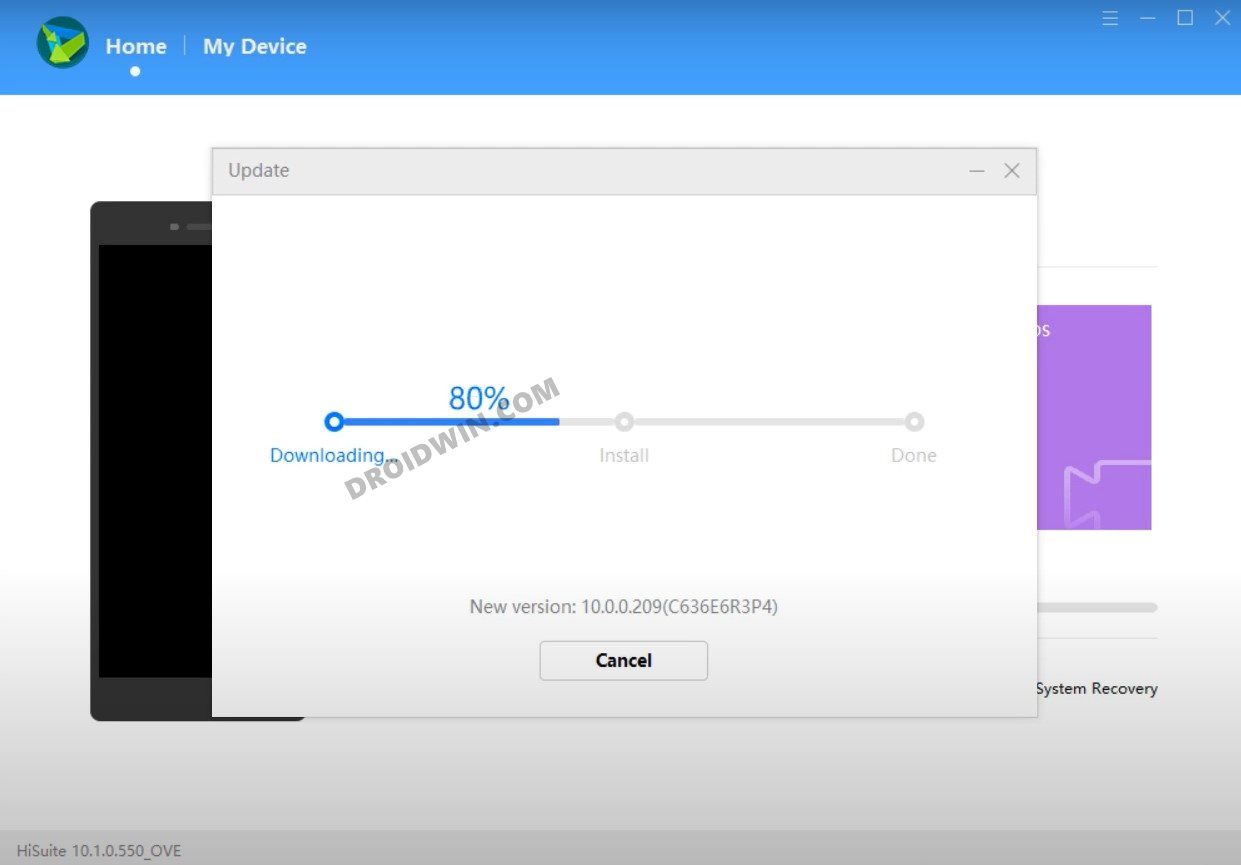






вы понижали 10 версию, а не 11!!! При установленной 11 он не дает право выбора!!!!